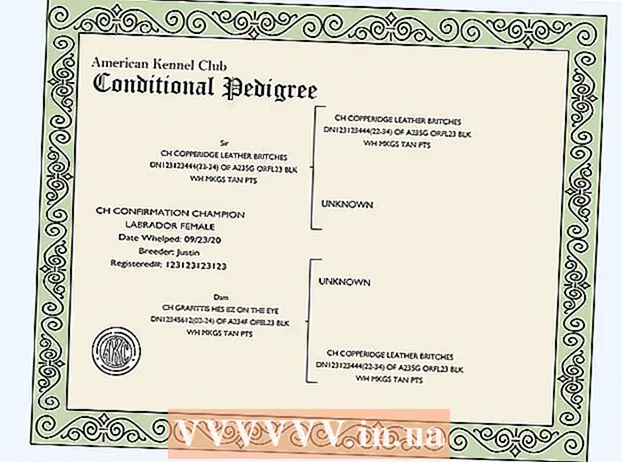Forfatter:
Frank Hunt
Opprettelsesdato:
15 Mars 2021
Oppdater Dato:
1 Juli 2024

Innhold
Denne artikkelen vil lære deg hvordan du oppdaterer Facebook Messenger-appen på din iPhone, iPad eller Android-enhet.
Å trå
Metode 1 av 2: iPhone og iPad
 Åpne App Store. Du finner dette på en av startskjermene.
Åpne App Store. Du finner dette på en av startskjermene.  Klikk på fanen Oppdateringer. Dette er plassert i nedre høyre hjørne av skjermen.
Klikk på fanen Oppdateringer. Dette er plassert i nedre høyre hjørne av skjermen.  Bla gjennom delen Tilgjengelige oppdateringer for å finne Messenger. Messenger-appen vil budbringer og ingen Facebook.
Bla gjennom delen Tilgjengelige oppdateringer for å finne Messenger. Messenger-appen vil budbringer og ingen Facebook. - Ingen oppdatering er tilgjengelig for appen hvis Messenger ikke er oppført i delen Tilgjengelige oppdateringer.
 Klikk på Oppdater-knappen. Forsikre deg først om at du er koblet til et trådløst nettverk, da oppdateringen kan være omfattende.
Klikk på Oppdater-knappen. Forsikre deg først om at du er koblet til et trådløst nettverk, da oppdateringen kan være omfattende. - Klikk på Nyheter-knappen for å se detaljene i oppdateringen. Du finner kanskje ikke mye informasjon her, siden Facebook ikke publiserer spesifikke oppdateringsdetaljer for oppdateringer.
 Start Messenger etter at oppdateringen er installert. Du vil se Oppdater-knappen endres til en fremdriftsmåler. Når måleren er full, blir oppdateringen lastet ned og installert.
Start Messenger etter at oppdateringen er installert. Du vil se Oppdater-knappen endres til en fremdriftsmåler. Når måleren er full, blir oppdateringen lastet ned og installert. - Du kan starte Messenger ved å klikke på ikonet på startskjermen. Du kan også sveipe ned på startskjermen og skrive "Messenger" for å søke etter den.
 Hvis du ikke klarer å oppdatere, slett og installer appen på nytt. Hvis du har problemer med å installere oppdateringen for Messenger, kan du prøve å avinstallere og installere appen på nytt. All data er lagret i Facebook-kontoen din, slik at du ikke mister noen samtaler:
Hvis du ikke klarer å oppdatere, slett og installer appen på nytt. Hvis du har problemer med å installere oppdateringen for Messenger, kan du prøve å avinstallere og installere appen på nytt. All data er lagret i Facebook-kontoen din, slik at du ikke mister noen samtaler: - Gå tilbake til startskjermen hvis du fremdeles er i App Store.
- Klikk på et hvilket som helst appikon og hold det til det begynner å vri.
- Klikk på "X" i hjørnet av Messenger-appen.
- Klikk på "Slett" for å bekrefte.
- Last ned appen igjen fra App Store.
Metode 2 av 2: Android
 Åpne Play-butikken. Dette er i applisten din. Ikonet ligner en handlepose med Google Play-logoen.
Åpne Play-butikken. Dette er i applisten din. Ikonet ligner en handlepose med Google Play-logoen.  Klikk på ☰ øverst til venstre.
Klikk på ☰ øverst til venstre. Klikk på Mine apper og spill-knappen.
Klikk på Mine apper og spill-knappen. Bla gjennom delen Oppdateringer og søk etter Messenger. Merk at det kan være flere apper som heter Messenger installert (Google har også en egen Messenger-app). Søk etter "Facebook" under navnet på appen.
Bla gjennom delen Oppdateringer og søk etter Messenger. Merk at det kan være flere apper som heter Messenger installert (Google har også en egen Messenger-app). Søk etter "Facebook" under navnet på appen. - Ingen oppdatering er tilgjengelig for enheten din hvis Messenger ikke er oppført i delen Oppdateringer.
 Klikk på Messenger-knappen. Dette åpner App Store-siden.
Klikk på Messenger-knappen. Dette åpner App Store-siden.  Klikk på Oppdater-knappen. Oppdateringen begynner å lastes ned med mindre du for øyeblikket laster ned andre oppdateringer. I så fall vil oppdateringen bli plassert i ventelisten og vil laste ned neste gang.
Klikk på Oppdater-knappen. Oppdateringen begynner å lastes ned med mindre du for øyeblikket laster ned andre oppdateringer. I så fall vil oppdateringen bli plassert i ventelisten og vil laste ned neste gang. - Koble til et mobilnettverk før du oppdaterer, da appen kan være ganske stor.
 Vent til oppdateringen installeres.
Vent til oppdateringen installeres. Start Messenger. Du kan klikke på OPEN-knappen på Messenger-siden i Play Store, eller du kan klikke på Messenger-appen i listen over apper.
Start Messenger. Du kan klikke på OPEN-knappen på Messenger-siden i Play Store, eller du kan klikke på Messenger-appen i listen over apper.  Hvis du ikke kan oppdatere, slett og installer Messenger på nytt. Hvis du har problemer med å oppdatere, kan du noen ganger fikse det ved å avinstallere og installere Messenger-appen på nytt. Du vil ikke miste noen samtaler, fordi de alle er lagret i Facebook-kontoen din:
Hvis du ikke kan oppdatere, slett og installer Messenger på nytt. Hvis du har problemer med å oppdatere, kan du noen ganger fikse det ved å avinstallere og installere Messenger-appen på nytt. Du vil ikke miste noen samtaler, fordi de alle er lagret i Facebook-kontoen din: - Åpne Play-butikken og søk etter Messenger.
- Klikk på Facebook Messenger i listen over resultater.
- Klikk Slett og deretter OK for å slette appen.
- Klikk på Installer for å laste ned appen igjen.
Tips
- Å starte enheten på nytt kan løse installasjons- og oppdateringsproblemer.